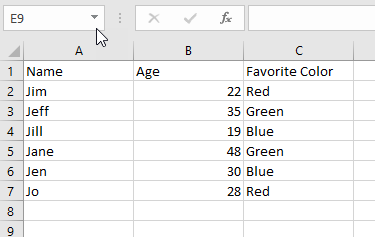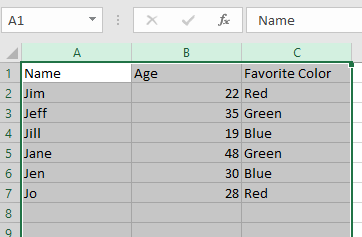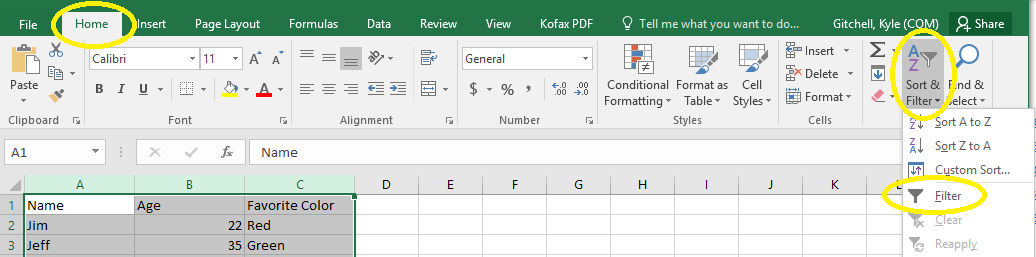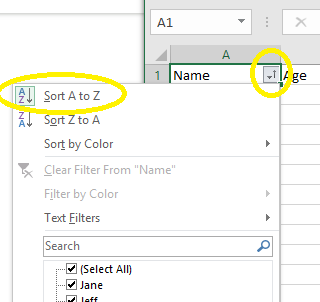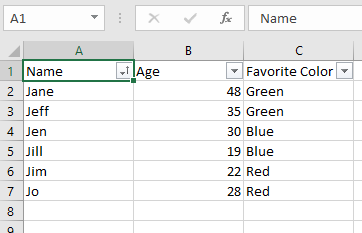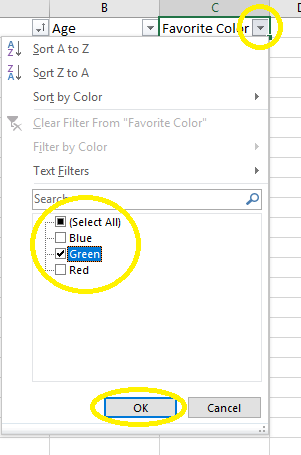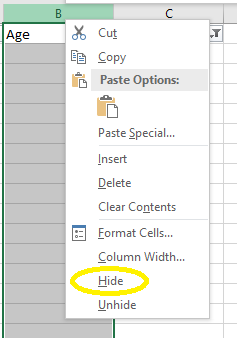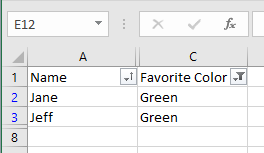Las hojas de cálculo pueden ser desalentadoras sin las herramientas adecuadas. Aquí repasaremos algunas funciones en Excel que lo ayudarán a encontrar rápidamente ese punto de datos que ha estado buscando tan desesperadamente. A través de las funciones de clasificación, filtro y ocultación, puede eliminar mucho exceso de ruido.
Aquí tenemos un pequeño conjunto de datos. Nada está en ningún tipo de orden en particular, pero realmente preferiríamos que estuviera alfabético. Aquí es donde entra en juego la función de clasificación . Hay un par de formas de ordenar un conjunto de datos en Excel. Veamos un método.
Primero, seleccione las columnas que desea ordenar. Una forma rápida de hacerlo es haciendo clic en la primera columna y luego manteniendo presionada la tecla Mayús y haciendo clic en la última columna. En la captura de pantalla de ejemplo a continuación, hicimos clic en «A», mantuvimos presionada la tecla Mayús e hicimos clic en «C» para seleccionar las columnas A a C para todas las filas.
A continuación, en la pestaña Inicio, haga clic en el botón Ordenar y filtrar y luego haga clic en Filtrar.
Ahora verá un botón desplegable / botón de flecha en la parte superior de cada una de las columnas de la hoja de cálculo. Este método funciona mejor que hacer clic en los botones Ordenar en Ordenar y Filtrar porque configura la hoja para múltiples funciones a la vez, que cubriremos momentáneamente.
Ahora haga clic en la flecha sobre la columna por la que desea ordenar y haga clic en Ordenar. En este ejemplo, queríamos ordenar alfabéticamente por nombre, así que haremos clic en la flecha por Nombre, luego Ordenar de la A a la Z.
Veamos nuestro conjunto de datos de muestra nuevamente.
La función de clasificación no solo ordenaba los nombres alfabéticamente, sino también los datos de las filas asociadas a ellos. Esto también se puede hacer para las columnas Edad o Color favorito.
Ahora que dominamos la clasificación, intentemos filtrar un poco estos datos. Preferimos el verde, por lo que esas son las únicas personas que queremos ver en nuestros datos. Para ello, utilizaremos la función de filtro .
Haga clic en la flecha de la columna Color favorito y desmarque las casillas de los datos que no desea ver. Alternativamente, puede hacer clic en la casilla «Seleccionar todo» para desmarcar todo y luego marcar los que desee. Después de hacer su selección, haga clic en «Aceptar».
Echemos otro vistazo a ese conjunto de datos.
Ahora estamos viendo los datos que realmente nos importan. Ahora queremos tomar una captura de pantalla de esto, pero Jeff es muy sensible a su edad. Podemos hacer que desaparezca de la pantalla sin eliminar los datos de esa columna usando la función hide .
Haga clic derecho en la columna que desea ocultar y luego haga clic en «Ocultar». Puede ocultar varias columnas de esta manera si las tiene todas seleccionadas.
Un último vistazo al conjunto de datos.
Si desea volver a ver la información oculta, simplemente haga clic derecho en el espacio que debe estar la columna y haga clic en «Mostrar».
Ahora está listo para recortar esas hojas de cálculo y comenzar a llegar al corazón de sus datos.
Recuerde, si necesita ayuda o tiene preguntas sobre cómo informar, siempre puede comunicarse con su equipo de HMIS en Commerce.